Come aggiungere il markup dello schema a WordPress
Pubblicato: 2022-02-19I markup dello schema (dati strutturati) possono essere utili per la SEO. Se devi classificare i tuoi contenuti nei risultati dei motori di ricerca, dovresti utilizzare i dati strutturati. Per aiutarti, abbiamo questo articolo per mostrarti come aggiungere il markup dello schema a WordPress .
Che cos'è il markup dello schema?
Il markup dello schema, noto anche come dati strutturati, è un codice che puoi aggiungere al tuo sito Web, ai post del blog, alle pagine e ai tipi di post personalizzati per renderli più SEO-friendly.
Sono disponibili diversi tipi di dati strutturati:
- Microdati
- JSON-LD
Questi sono i tipi di markup dello schema più recenti e più utilizzati e non sono obsoleti rispetto ad altri dati strutturati. Implementando correttamente il markup dello schema, puoi migliorare rapidamente la SEO generale del sito web. Il codice JSON-LD può essere eseguito nel file di intestazione del sito Web e verrà implementato a livello di sito.
D'altra parte, se devi aggiungere i dati dello schema a singoli post o pagine, devi utilizzare i microdati.
Perché aggiungere Schema Markup (dati strutturati) a un sito WordPress?
Una volta avviato un sito WordPress, il tuo obiettivo principale sarebbe quello di attirare il massimo dei visitatori del sito Web, guadagnare da esso e aumentare il tasso di conversione. Ma come sai la concorrenza è piuttosto dura in questi giorni. Quindi puoi classificarti più in alto solo se hai buoni contenuti e pratiche SEO.
Pertanto, per aumentare il CTR (Click Through Rate) , è necessario aggiungere il markup dello schema all'installazione di WordPress. Puoi posizionarti più in alto per la parola chiave utilizzando i dati strutturati.
L'aggiunta del markup dello schema ai tuoi articoli ti darà anche uno sguardo professionale alle pagine dei risultati dei motori di ricerca. Di conseguenza, più persone preferiranno i tuoi contenuti rispetto ai concorrenti e otterranno più visitatori del sito web. Più visitatori del sito web significano più conversioni ed entrate.
Qual è la differenza tra il markup dello schema e i rich snippet?
In parole semplici, i markup dello schema sono il codice che inserisci nel back-end del tuo sito Web, mentre i rich snippet sono il risultato del codice inserito.
Ad esempio, se devi aggiungere lo schema del prodotto o lo schema della ricetta ai post del tuo blog, generi un codice casuale con tutte le informazioni richieste inserite nel tuo articolo. Questo processo alla fine avviene nel back-end del sito.
Solo l'amministratore o le persone con accesso a livello di amministratore possono vedere il codice effettivo. I visitatori del sito Web non vedranno il codice aggiunto nel front-end. Dopo aver aggiunto il codice di markup dello schema all'interno dell'articolo e indicizzato il sito, i visitatori vedranno i rich snippet nella SERP.
Ad esempio, ecco un codice di markup dello schema:
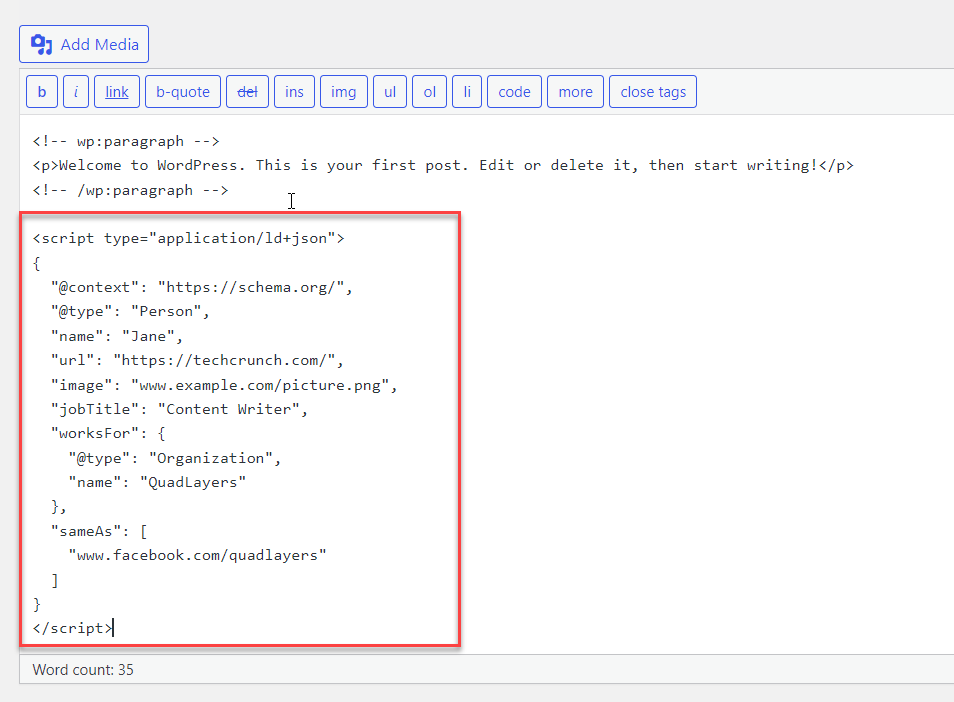
Ed ecco il rich snippet:
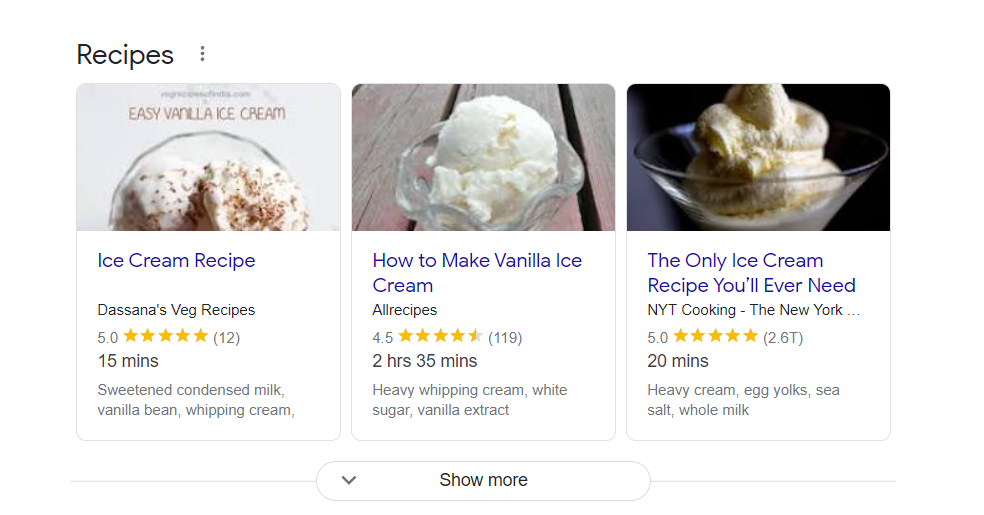
I crawler dei motori di ricerca impiegheranno del tempo per analizzare la pagina e l'indice e mostreranno i risultati ai visitatori di conseguenza.
Come aggiungere il markup dello schema a WordPress
Esistono diversi metodi per aggiungere uno schema a un sito Web WordPress . In questo articolo tratteremo i seguenti approcci:
- Attraverso la dashboard di WordPress
- Temi WordPress
- Metodo plug-in
Ti mostreremo la guida passo passo per completare tutti questi processi, così potrai scegliere il tuo metodo preferito.
1) Attraverso la dashboard di WordPress
L'utilizzo della dashboard di WordPress è il modo più semplice per aggiungere il markup dello schema a WordPress. Puoi aggiungerlo al tuo sito web anche se utilizzi l'editor classico oltre all'editor Gutenberg. Vediamo come farlo correttamente utilizzando entrambi gli editor.
Ma prima devi generare codice di dati strutturati utilizzando una risorsa esterna. Per questo tutorial, utilizzeremo la ricerca semplificata per creare lo snippet. Tuttavia, puoi utilizzare qualsiasi altro sito simile per generare il codice, se lo desideri.
Non appena apri il sito web, dovrai selezionare un markup che desideri creare. Includono un articolo, un breadcrumb, un evento, una pagina delle domande frequenti, un annuncio di lavoro, un'attività locale e così via. Seleziona l'opzione più adatta al tuo sito web.
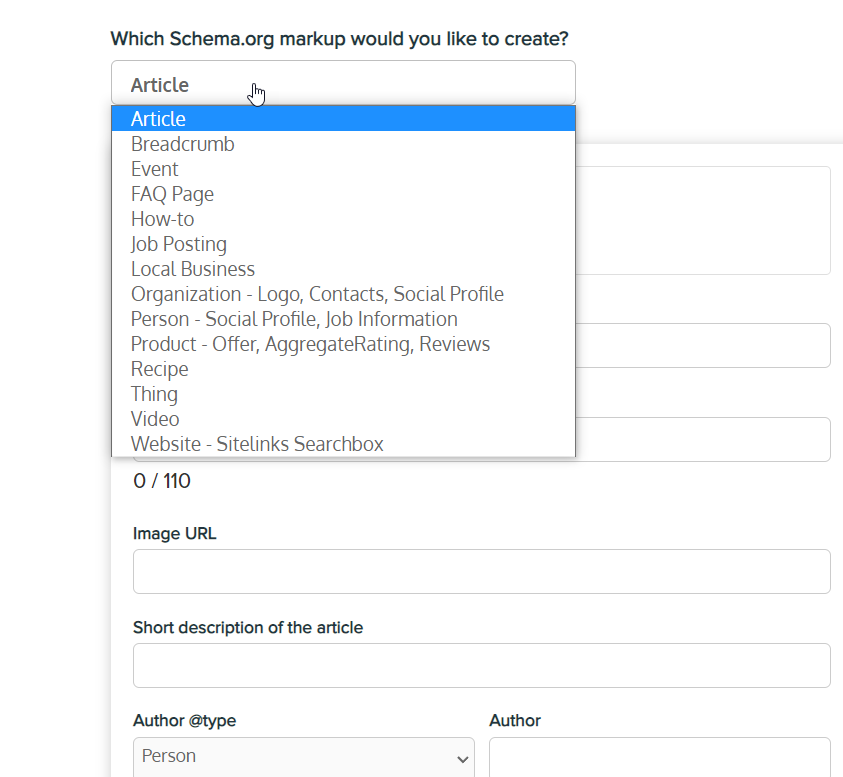
Qui sceglieremo il markup Persona . Quindi, scegli l'elemento richiesto dal menu a discesa. Successivamente, lo strumento ti mostrerà tutti i campi obbligatori che devi inserire. Loro includono:
- Nome
- URL
- URL immagine
- Titolo di lavoro
- Azienda
- Profili sociali
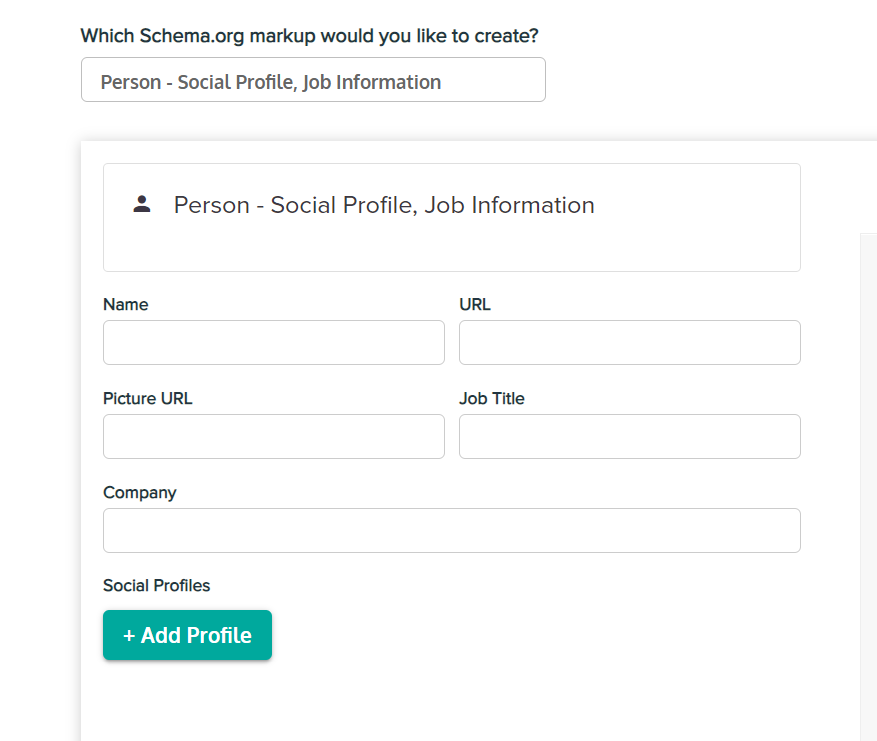
Dopo aver compilato tutti questi dettagli, vedrai il codice dei dati strutturati sul lato destro dello schermo.
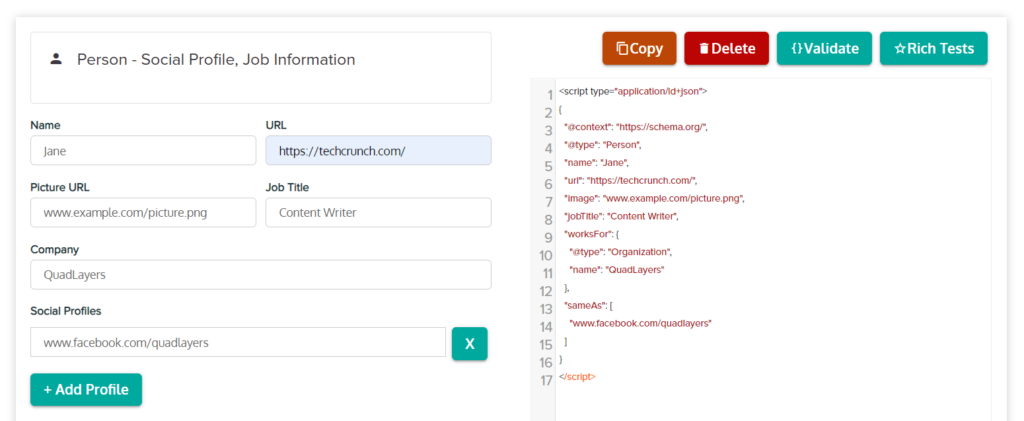
Questo è l'output finale. Devi copiare il codice da lì.
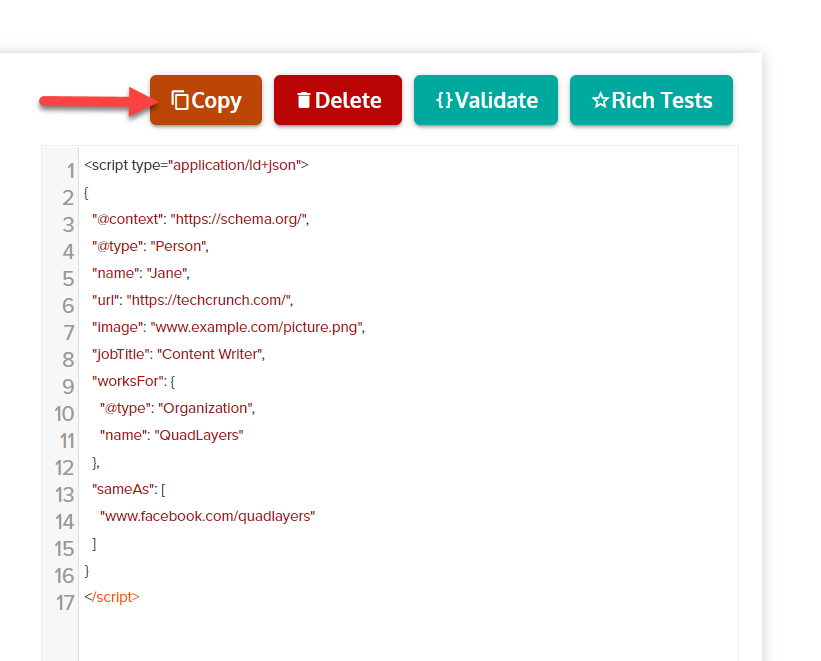
Ora dovrai incollare questo codice nel tuo sito web. Puoi aggiungerlo tramite l'editor classico e l'editor Gutenberg.
1.1) Editor classico
Se utilizzi l'editor classico, apri l' editor dei post del post in cui devi aggiungere lo schema. Dopo averlo aperto, devi passare all'editor di testo . Questo porterà l'editor HTML del post.
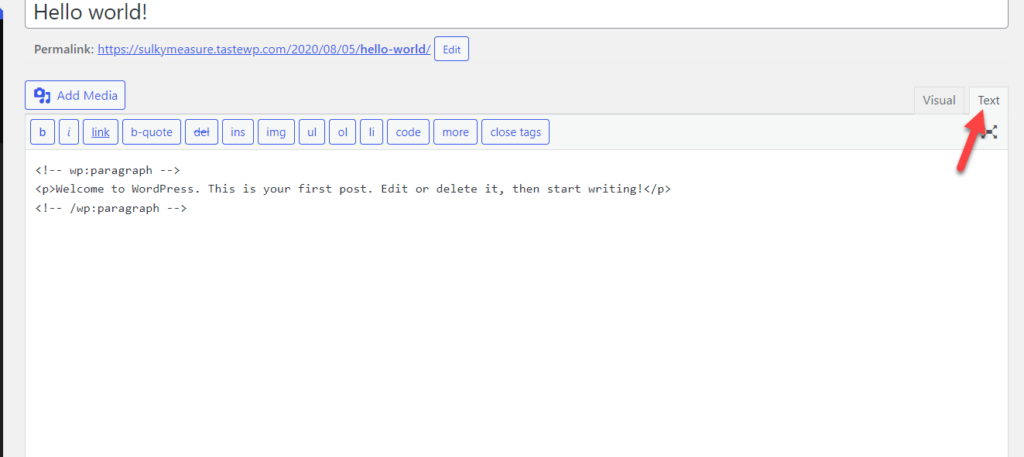
In una nuova riga, aggiungi il codice HTML per il markup dello schema che hai generato in precedenza.
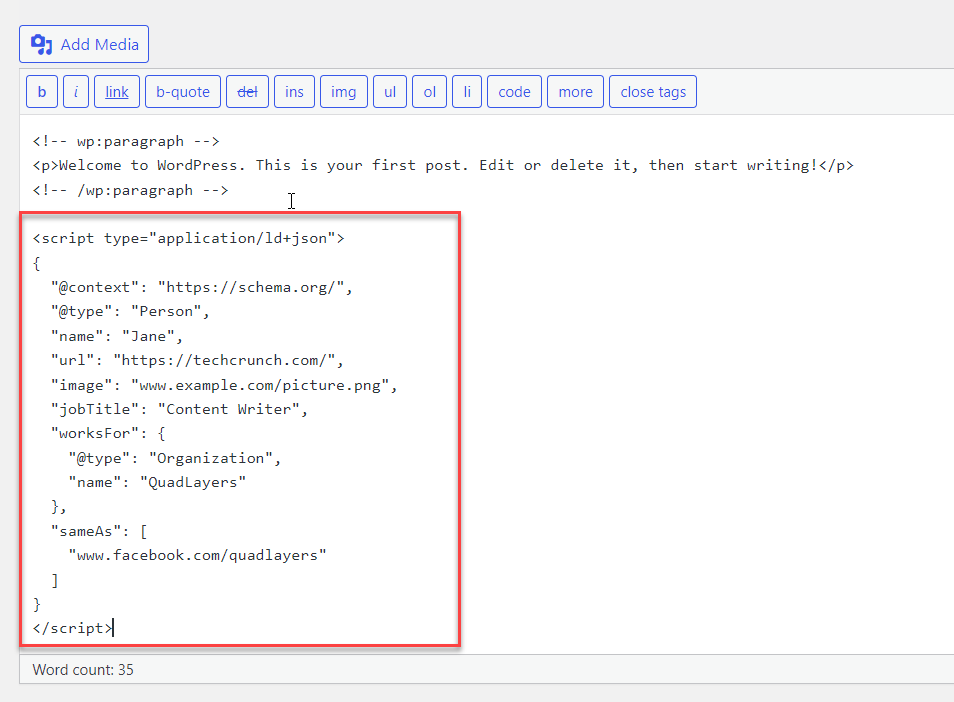
Infine, Pubblica o Aggiorna il post.
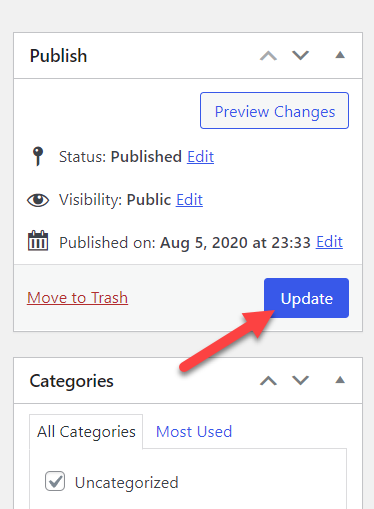
Ecco come puoi aggiungere il markup dello schema a WordPress tramite il plug-in Editor classico.
1.2) Editore Gutenberg
Puoi anche aggiungere il codice dello schema generato al tuo sito Web se stai utilizzando l'ultimo builder, alias Gutenberg. I blocchi possono essere utilizzati per aggiungerlo all'editor Gutenberg.
Per essere precisi, puoi utilizzare il blocco HTML per aggiungere i dati strutturati. Quindi, apri l'editor di blocchi del post a cui vuoi aggiungere lo schema. Qui, cerca il blocco /HTML e aggiungilo al tuo post.
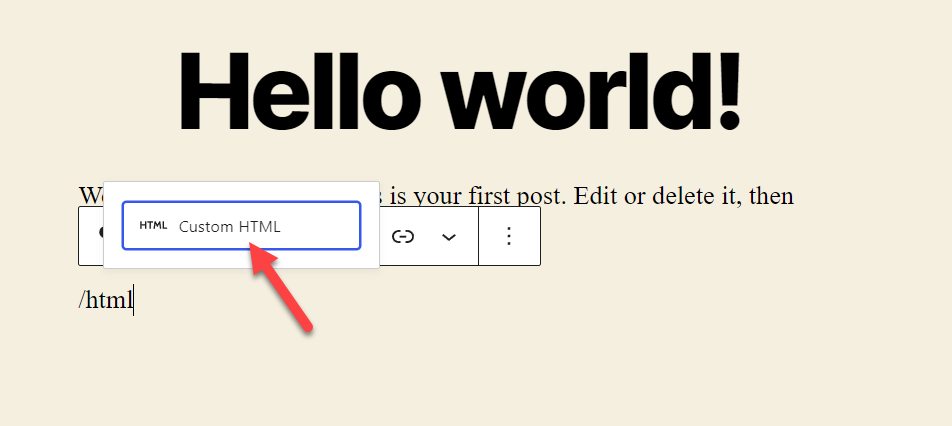
All'interno del blocco HTML personalizzato, aggiungi il codice dello schema che hai generato in precedenza. Dovrebbe essere simile allo screenshot qui sotto.
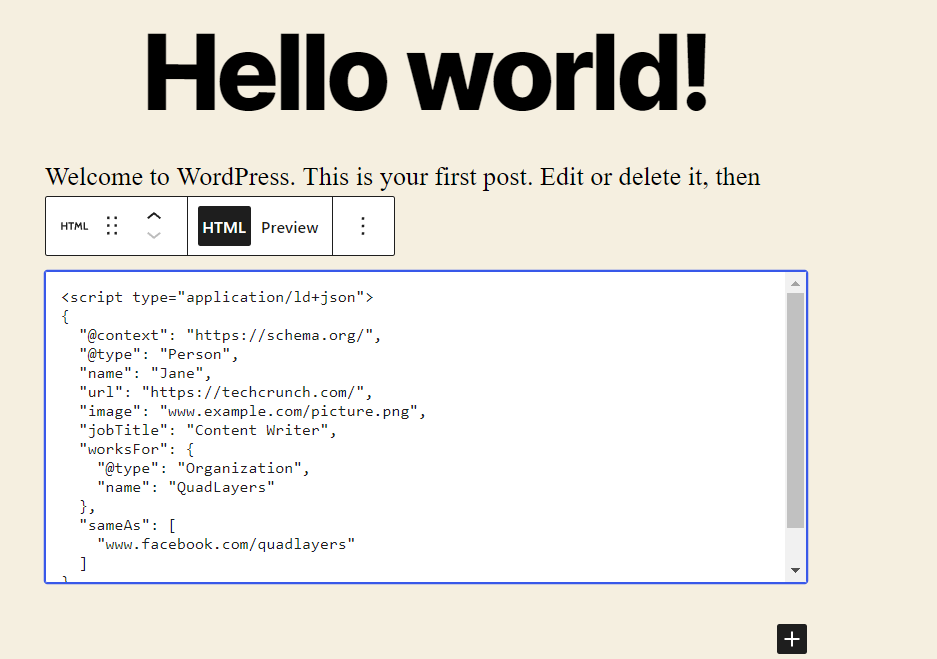
Dopo aver incollato il codice, Aggiorna l'articolo.
Ed è così che aggiungi il markup dello schema a WordPress usando l'editor Gutenberg. Anche se puoi aggiungerli tramite la dashboard stessa di WordPress, potrebbe diventare un po' noioso. Dovrai modificare tutti i post e le pagine individualmente per aggiungere lo schema per l'intero sito web.
Fortunatamente, alcuni metodi alternativi possono farti risparmiare molto tempo grazie alla flessibilità di WordPress. Esaminiamo anche loro.
2) Tema WordPress
Alcuni temi WordPress sono dotati di opzioni di schema integrate.
Se utilizzi uno di questi temi, puoi utilizzare la funzione Shema per aggiungere frammenti.
Ad esempio, Schema di MyThemeShop viene fornito con le opzioni di dati strutturati integrate. Quindi, quando crei post di blog, puoi assegnare loro un tipo di schema e pubblicare l'articolo. Quindi, non è necessario aggiungere alcun codice manualmente o utilizzare un plug-in WordPress dedicato utilizzando questo approccio.
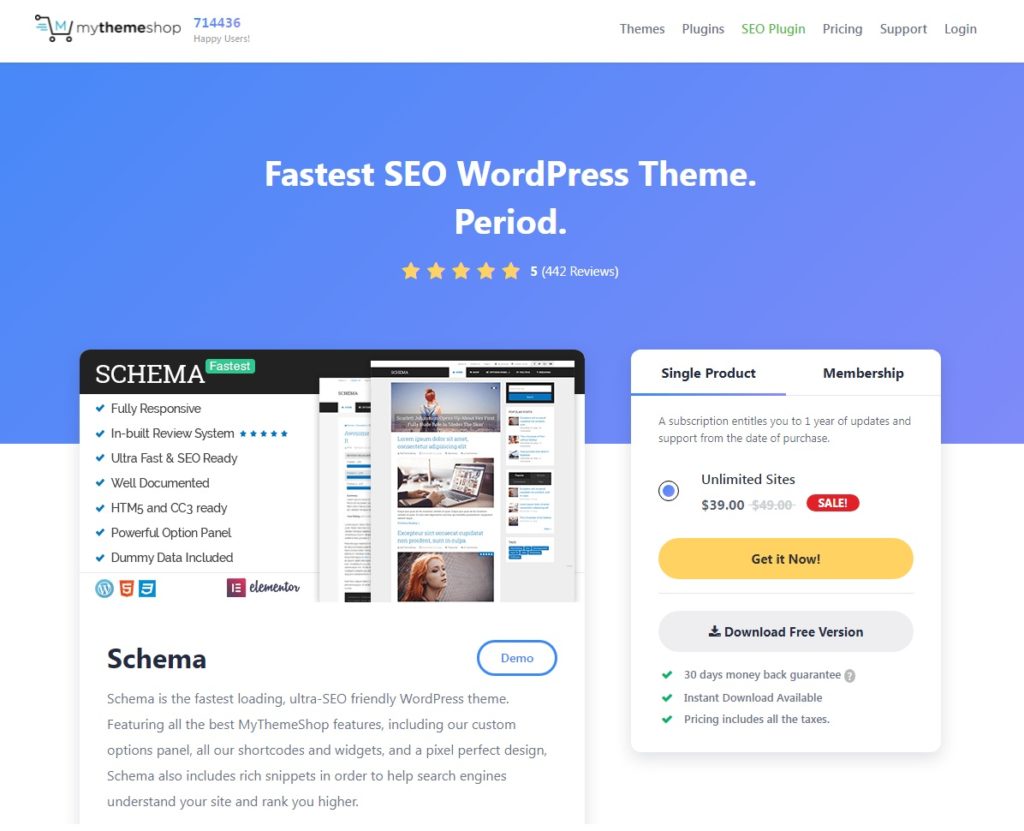
Tutto quello che devi fare è installare il tema WordPress e usarlo come tema attivo. Quindi, puoi utilizzare le opzioni del tema per aggiungere il markup dello schema al tuo sito Web WordPress.
3) Con i plugin
Se stai cercando il metodo più efficiente per aggiungere il markup dello schema a WordPress, l'utilizzo di un plug-in è l'opzione più accettabile.
3.1) Plugin dedicati
Sono disponibili diversi plug-in di schemi dedicati con funzionalità e integrazioni uniche.
Alcuni dei plugin di schema più diffusi sono:
- Tutti in uno schema Rich Snippet (gratuiti)
- Recensione WP (gratuita e premium)
- Schema.press (gratuito e premium)
- Schema Pro (Premium)
- Schema di revisione (gratuito e premium)
- Ultimate Blocks (gratuito)
- WPrichSnippets (Premium)
3.1.1) Installa e attiva il plugin
Utilizzeremo il plug-in Rich Snippets All In One Schema per questa dimostrazione. È un plug-in di schema accessibile con una buona quantità di installazioni attive. Ma per iniziare a usarlo, devi prima installare e attivare il plugin sulla tua installazione di WordPress.

Quindi vai su Plugin> Aggiungi nuovo dalla dashboard di WordPress e cerca il plug-in. Quindi, fai clic su Installa ora per installare il plug-in e attivalo al termine dell'installazione.
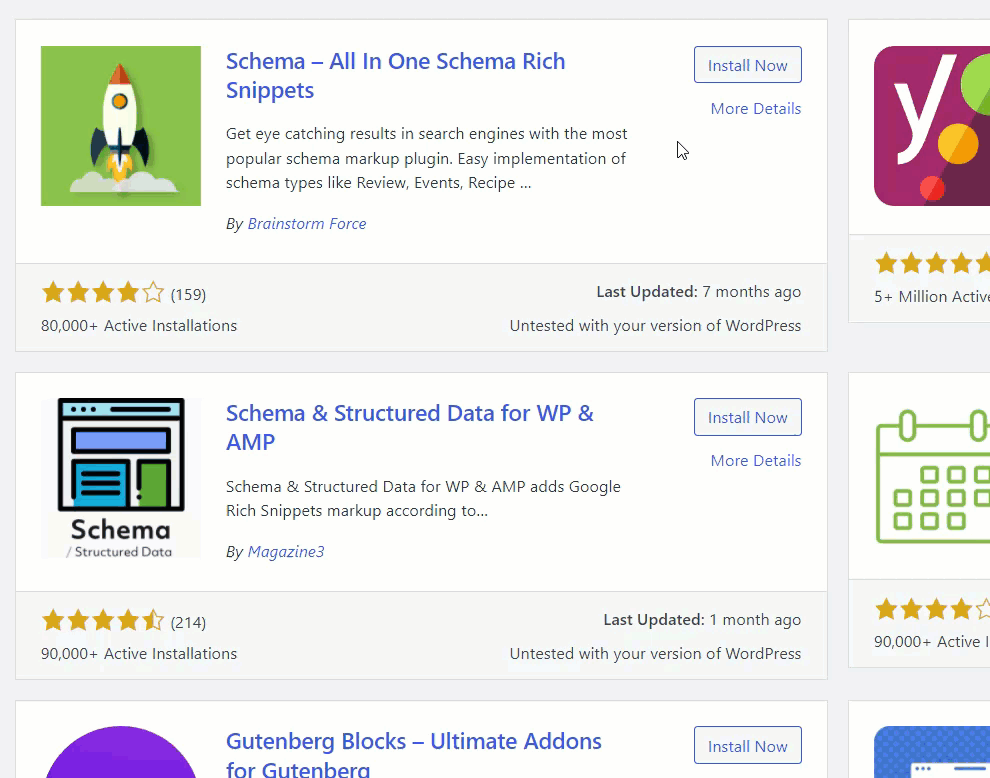
Se il plugin non è nel repository ufficiale di WordPress, dovrai installarlo manualmente.
3.1.2) Configurare le impostazioni dello schema
Il plug-in supporta più opzioni di schema come:
- Revisione
- Evento
- Servizi
- Persona
- Prodotto
- video
- Articoli
È possibile aprire il dashboard All in One Schema e modificarli ulteriormente dalla scheda Configurazione . Non appena apri un'opzione dello schema, dovrai aggiungere le stringhe necessarie per essa.
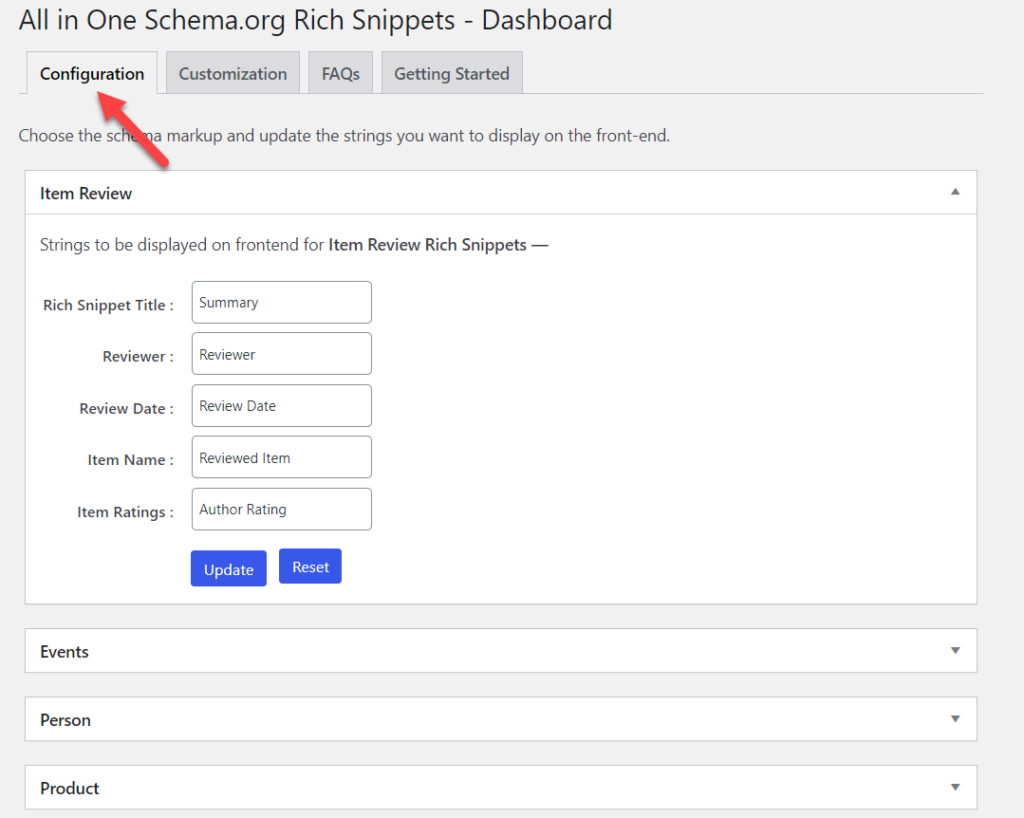
Allo stesso modo, la scheda Personalizzazione ti consentirà di modificare lo stile della casella dello schema. Ha più opzioni di colore per sfondi, bordi, titoli e snippet di testo.
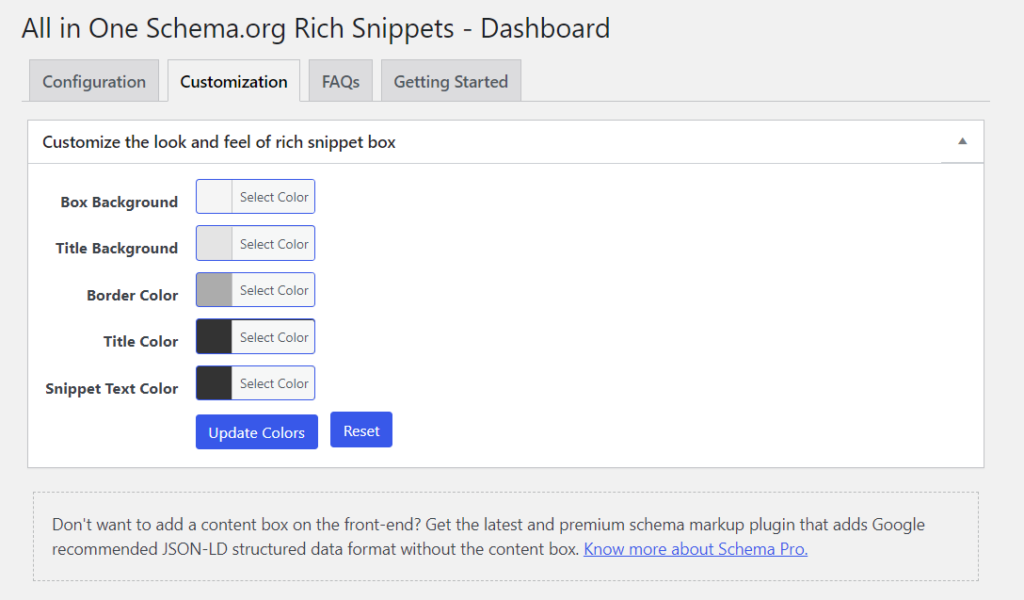
Dopo aver aggiornato le impostazioni, puoi salvare le modifiche.
3.1.3) Aggiungi il markup dello schema al tuo post
Per aggiungere il markup dello schema al tuo articolo, vai all'editor classico/editor Gutenberg del post e scorri verso il basso. Vedrai le impostazioni del plug-in lì.

Dal menu a discesa, puoi scegliere un tipo di schema. Per questa demo, selezioneremo Revisione schema .
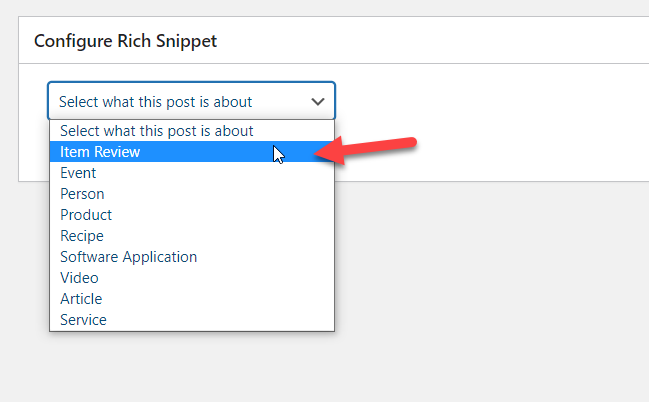
Dopo aver scelto un tipo di snippet, il plug-in ti mostrerà campi aggiuntivi.
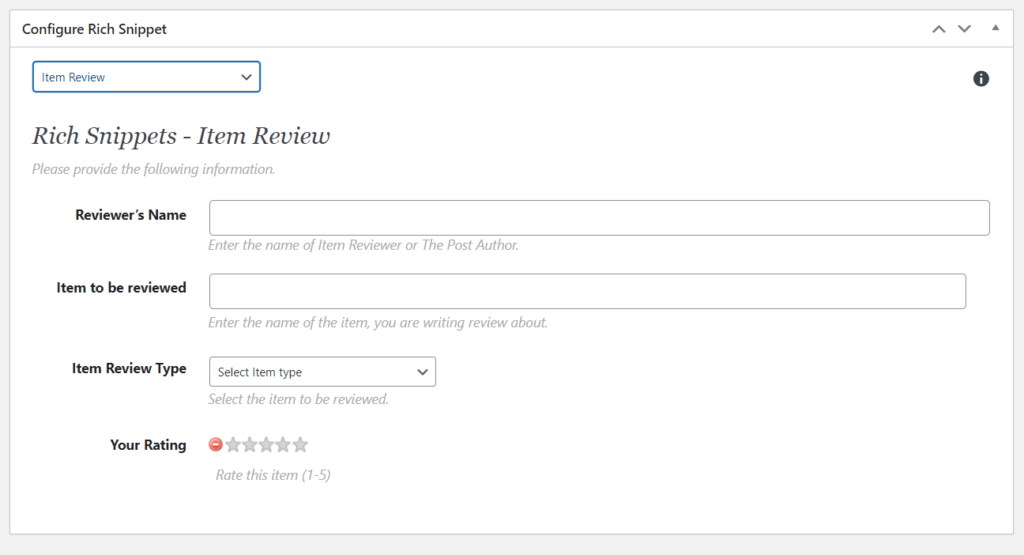
Nel nostro caso, abbiamo campi come
- Nome del revisore
- Articolo da rivedere
- Tipo di recensione dell'articolo
- Valutazione
Qui, abbiamo aggiunto la recensione dell'articolo per il plug-in TikTok Feed .
Una volta compilati i campi con le informazioni richieste, aggiorna/pubblica l'articolo.
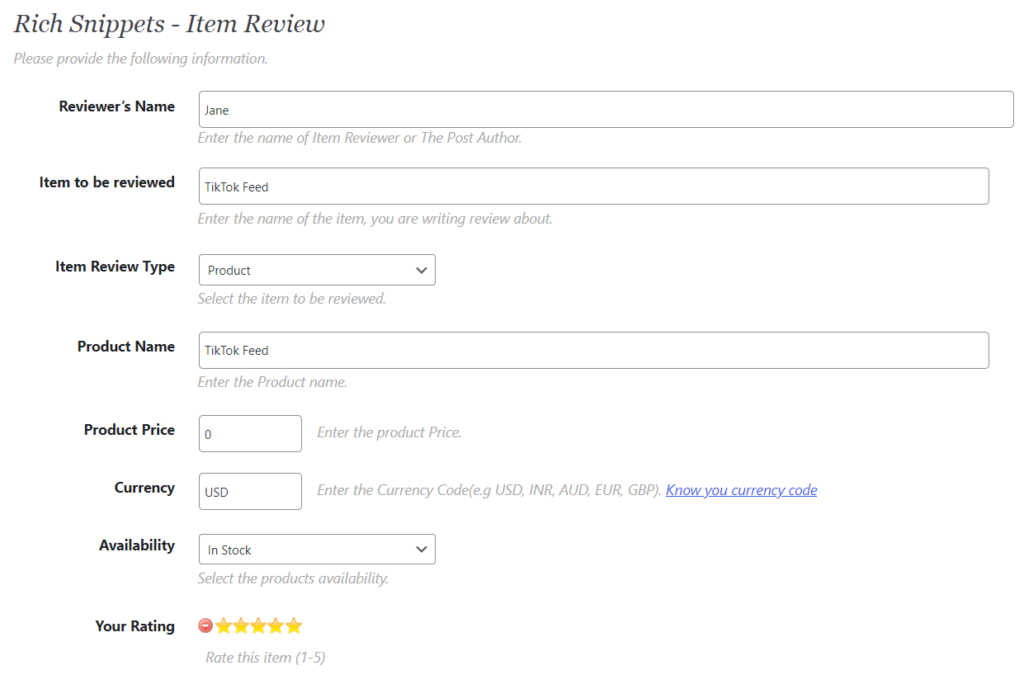
Questo è tutto. Puoi aggiungere uno schema ai tuoi post, pagine o tipi di post personalizzati di WordPress utilizzando un plug-in dedicato.
3.2) Plugin SEO
Se non vuoi utilizzare un plug-in schema dedicato, puoi fare affidamento anche su un plug-in SEO. Alcuni dei migliori plugin SEO che puoi utilizzare sono:
- Classifica matematica
- Yoast SEO
- Pacchetto SEO All In One
Useremo Rank Math SEO per questo tutorial. Quindi, la prima cosa che devi fare è installare e attivare il plugin sul tuo sito. Naturalmente, puoi saltare questo passaggio se stai già utilizzando Rank Math sul tuo sito.
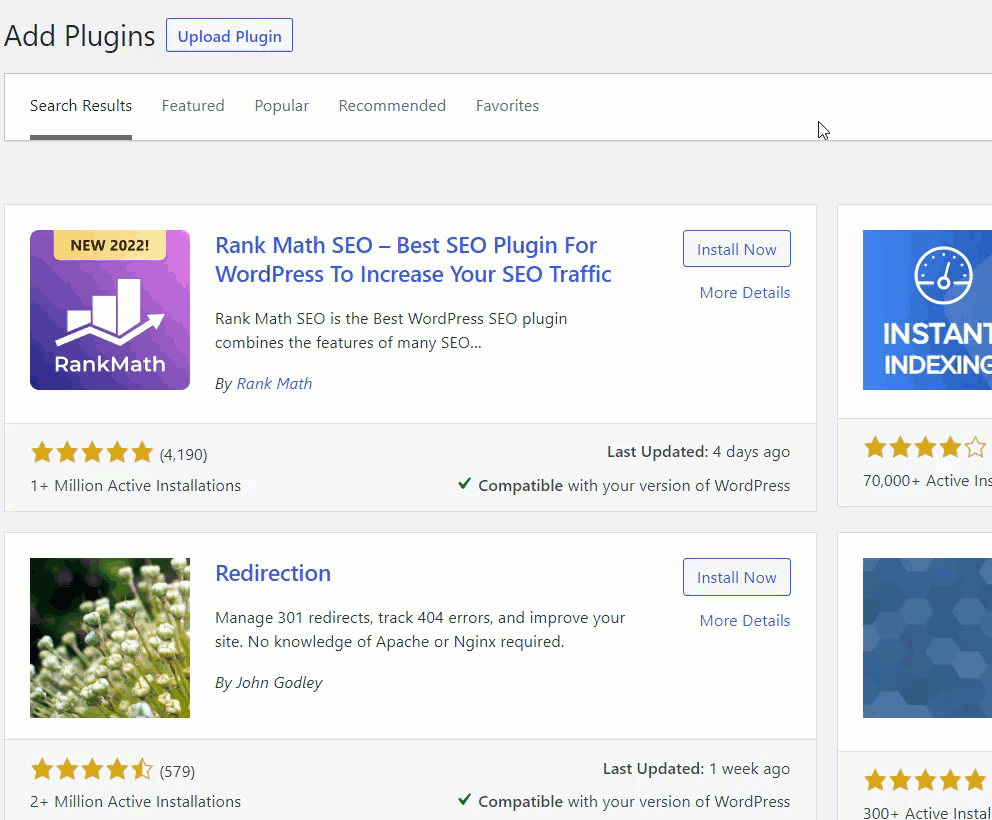
Devi completare la configurazione di base se sei un utente alle prime armi. Abbiamo una guida dettagliata su come impostare Rank Math SEO se hai bisogno di aiuto.
3.2.1) Configurare le impostazioni dello schema
Una volta che hai finito, puoi abilitare lo schema dalla dashboard. Basta abilitare l'interruttore nell'opzione Schema (Dati strutturati) dalla dashboard di Rank Math.
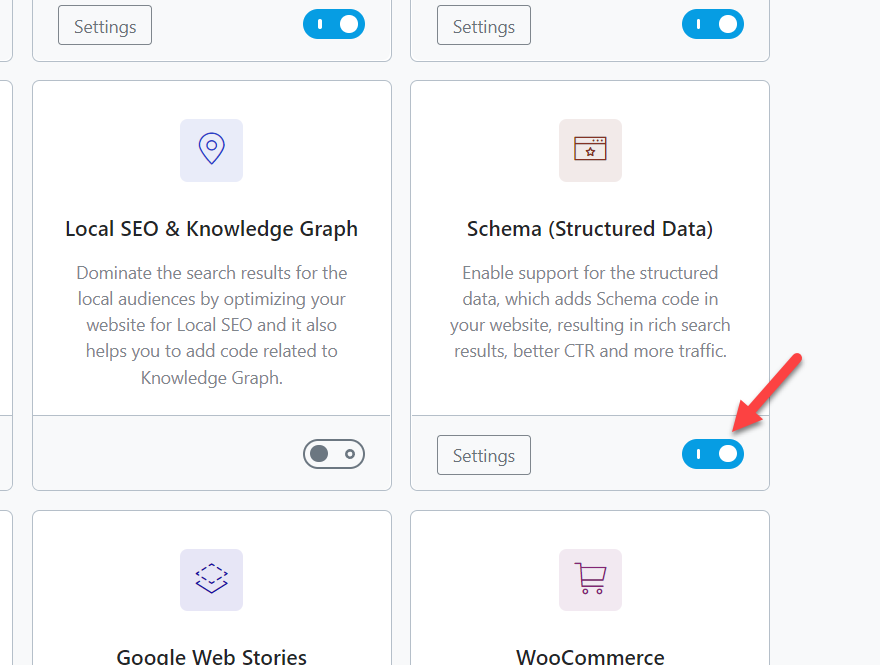
Per impostazione predefinita, Rank Math abiliterà automaticamente i dati strutturati. Ma se fai clic sulle impostazioni, verrai reindirizzato alla sezione delle impostazioni dello schema.
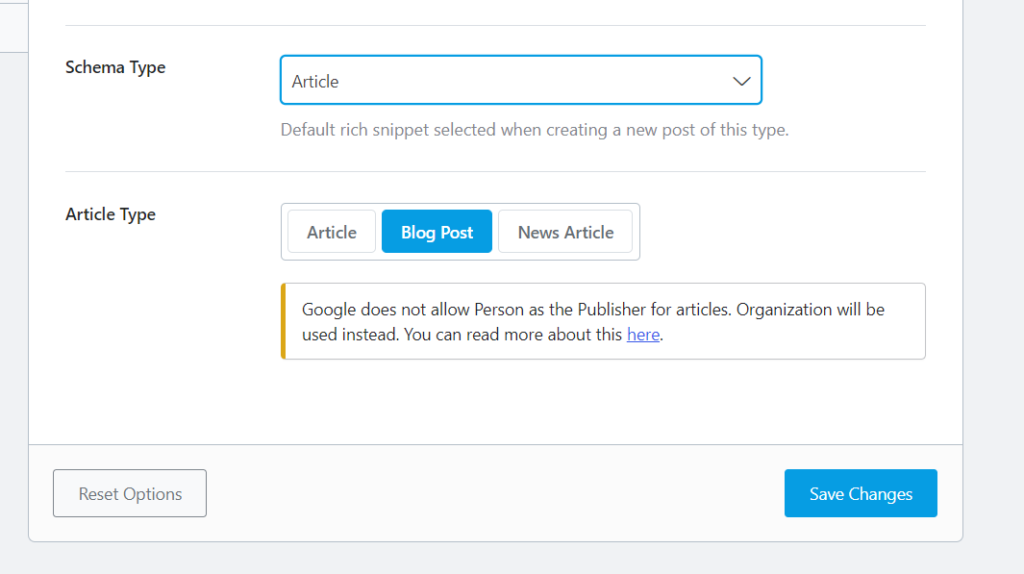
Nell'opzione a discesa del Tipo di schema è possibile selezionare tra più tipi di schema. Questo tipo di schema fungerà da tipo di dati strutturati globale.
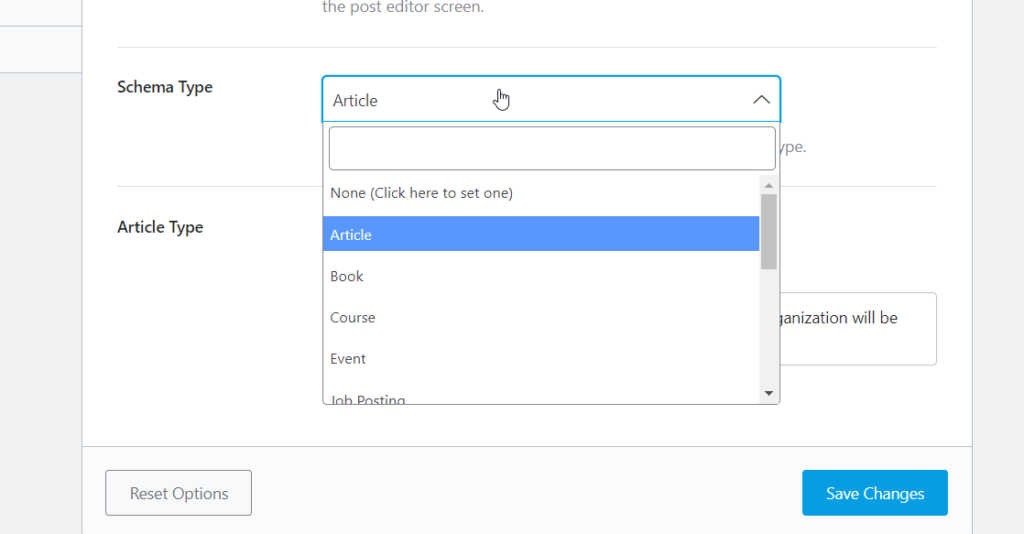
Abbiamo selezionato "Articolo" come tipo di schema. E come puoi vedere, il plug-in fornisce anche alcune opzioni in più per il particolare tipo di schema. Dopo aver selezionato tutte le opzioni necessarie, salva le modifiche .
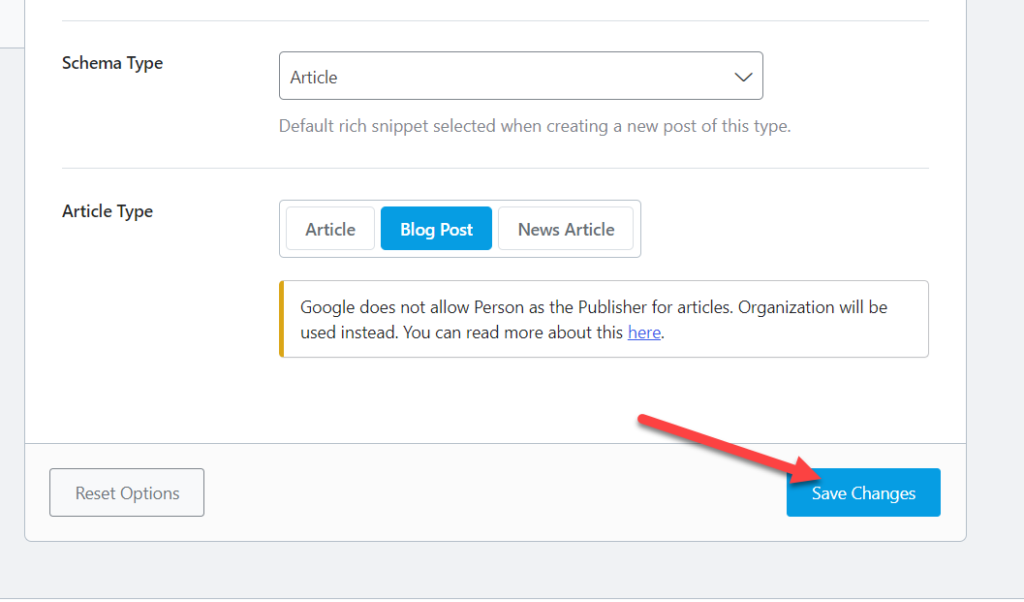
3.2.2) Regola le opzioni dello schema per i post
Ora, apri tutti i post del blog esistenti o creane uno nuovo. Sotto le impostazioni di Rank Math, puoi vedere le impostazioni dello schema.
Quando inserisci il titolo del post e la meta descrizione, il plugin si occuperà automaticamente dei dati strutturati. Ma se hai bisogno di modificarlo, puoi scegliere l'opzione di modifica.
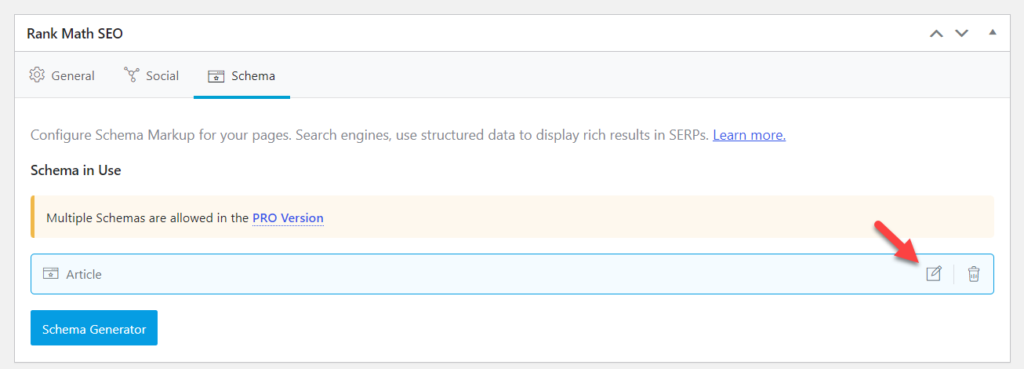
Quindi, verrai reindirizzato allo schema builder.
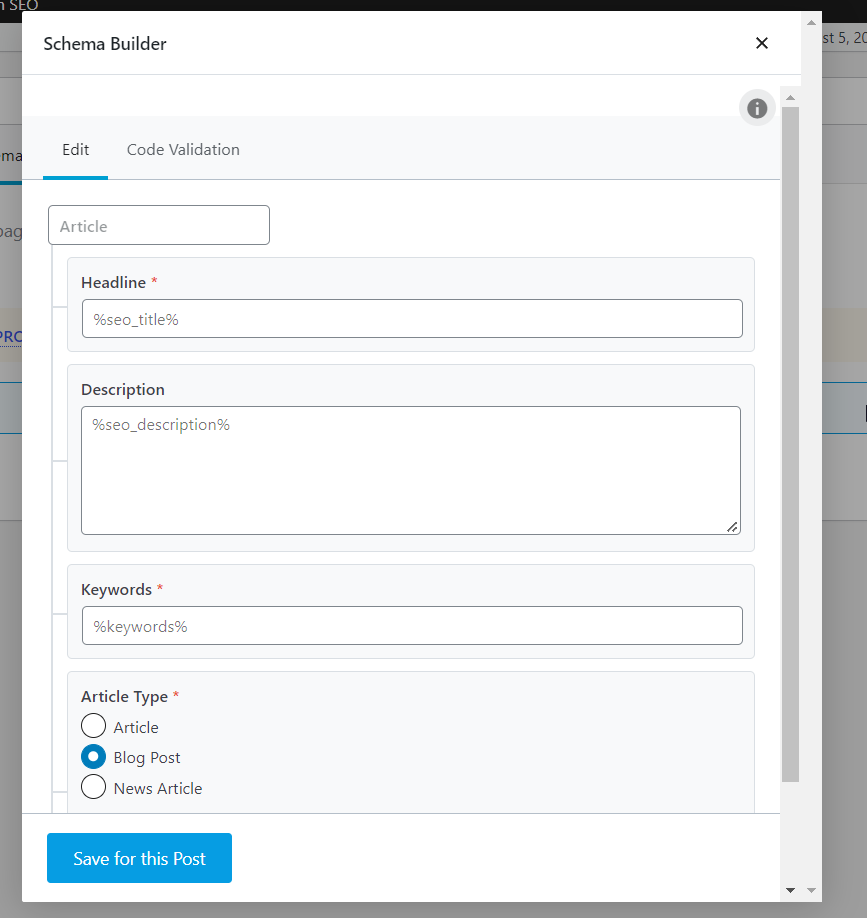
Da qui, puoi modificare ulteriormente lo schema in base al post. Regola tutte le opzioni che meglio si adattano al tuo post.
In questo modo, puoi utilizzare un plug-in SEO per gestire l'implementazione dello Schema. Inoltre, se devi aggiungere più schemi a questo post o pagina, devi passare a Rank Math premium. La versione premium sbloccherà funzionalità e integrazioni più utili e può aiutarti molto a migliorare la SEO del tuo sito Web WordPress.
Come testare il markup dello schema
Dopo aver inserito il codice dello schema nei post o nelle pagine di WordPress, la prossima cosa che devi fare è testarlo. Utilizzeremo lo strumento Risultati multimediali per testare il markup dello schema. Può analizzare URL o snippet e trovare potenziali errori associati al codice dello schema.
La prima cosa che devi fare è accedere allo strumento di test dei risultati multimediali .
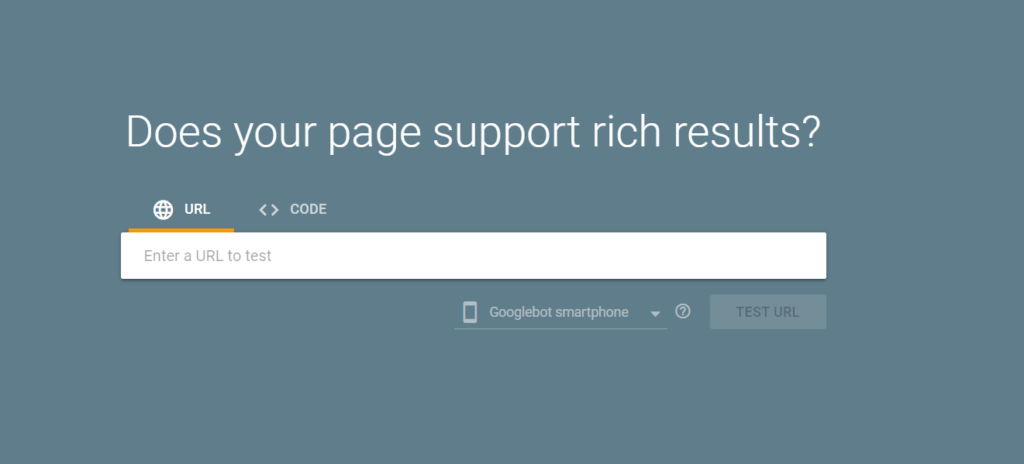
Lì vedrai due opzioni per testare il markup.
- URL
- Codice
Se hai intenzione di ispezionare una pagina web, scegli l'opzione URL , incolla il permalink e fai clic su Test URL .
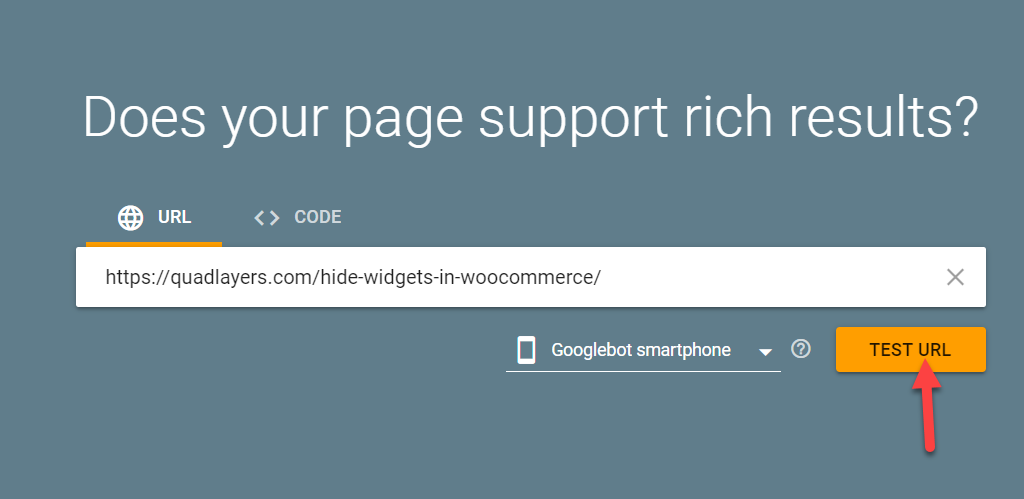
Lo strumento impiegherà un paio di minuti per analizzare la pagina Web inviata. Successivamente, vedrai i risultati nella pagina successiva.
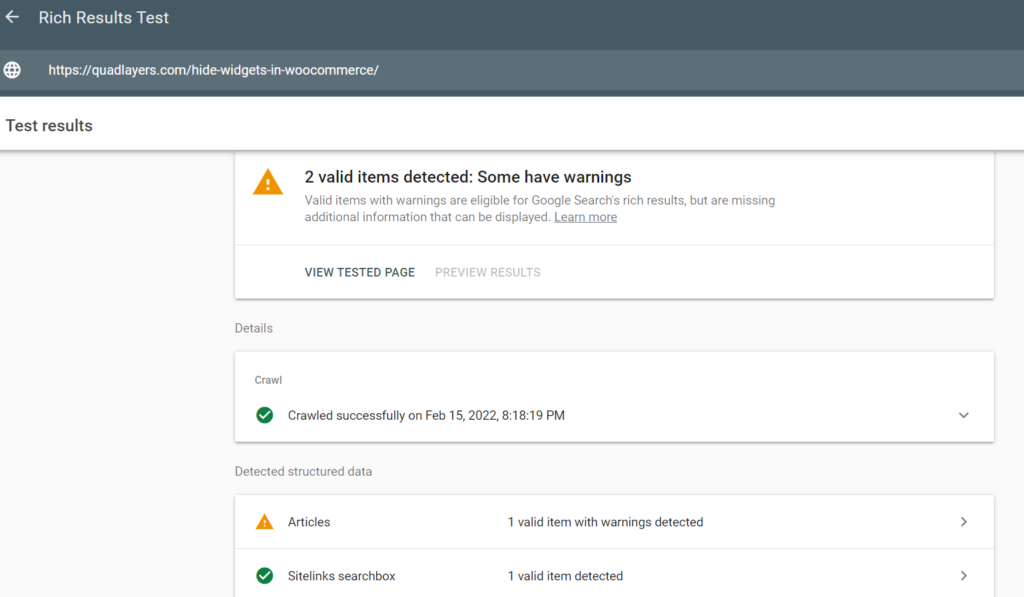
Lì vedrai i markup validi e gli errori. Ispezionandoli, puoi trovare una soluzione e migliorare il tuo schema.
Se hai un codice, scegli l'opzione Codice , incolla il codice e avvia il test.
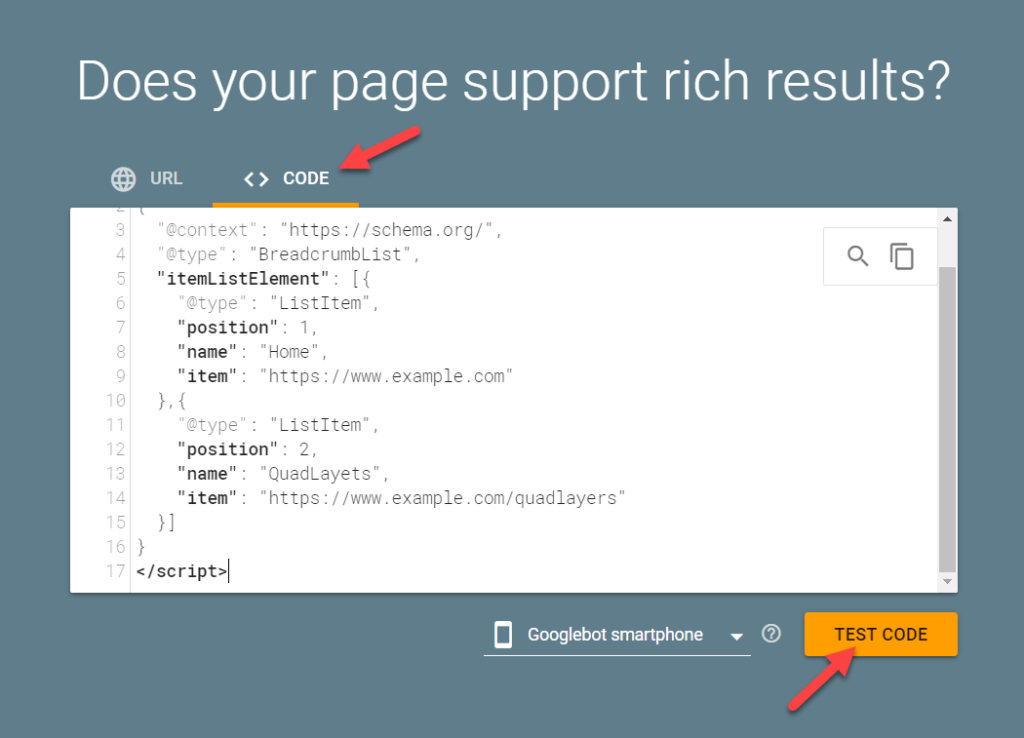
Nella pagina successiva, puoi vedere il risultato.
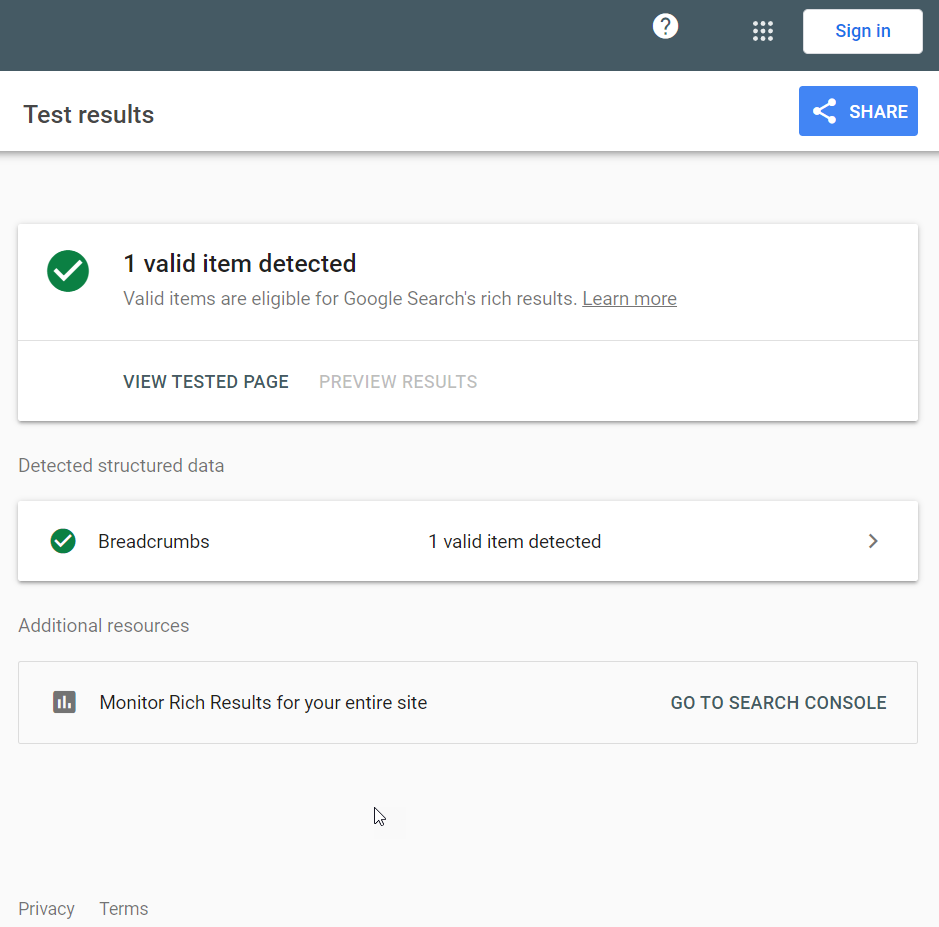
Come puoi vedere, il codice è valido e tutto funziona bene.
Questo è tutto.
In questo modo, puoi testare il markup dello schema.
Conclusione
L'aggiunta di dati strutturati al tuo sito Web WordPress può darti molti vantaggi SEO e aiutarti a migliorare le tue classifiche.
I modi principali per aggiungere il markup dello schema a WordPress sono:
- Tramite il dashboard WP
- Editore classico
- Editore Gutenberg
- Temi WordPress
- Plugin
- Plugin dedicati
- Plugin SEO
Se non è necessario utilizzare plug-in aggiuntivi nell'installazione di WordPress, puoi provare il metodo manuale. Il processo manuale è piuttosto semplice, ma devi fare tutto da solo. Inoltre, probabilmente dovrai aggiornare tutti gli articoli individualmente per modificare gli snippet esistenti.
Ma il tuo tema WordPress potrebbe anche essere dotato di opzioni di schema integrate che puoi utilizzare. L'unico inconveniente è che tutti i codici di schema aggiunti possono essere persi quando si passa dal tema a un altro.
D'altra parte, i metodi del plugin possono essere fattibili se hai bisogno di una soluzione semplice con il minimo sforzo. Ad esempio, i plug-in di schemi dedicati ti daranno più funzionalità. Oppure, se il tuo plug-in SEO viene fornito con opzioni di dati strutturati, puoi utilizzare anche quello.
Hai trovato utile questo articolo? Ci auguriamo che tu possa aggiungere il markup dello schema al tuo sito web.
Facci sapere la tua esperienza nei commenti e condividi questo post con i tuoi amici sui social media se è stato utile. Significherebbe molto per noi.
